新系统/更新 macOS 安全补丁/更新系统后,很多之前可以使用的 App 都会提示提示【xxx已损坏,无法打开,你应该将它移到废纸篓解决办法】或者【打不开 xxx,因为它来自身份不明的开发者】,下边下面就教大家如何修复。
为什么会出现?
在 macOS 下安装某些软件后运行后会提示 来自身份不明开发者 / xxx已损坏,打不开。您应该将它移到废纸篓 / 无法检查是否是恶意软件,其实这是 macOS 启用了新的安全机制的问题。
苹果默认是只允许安装自家【App Store】来源的应用,如果你想安装第三方的应用,那么需要在【系统偏 好设置 -> 安全性与隐私 -> 通用】中勾选【App Store 和被认可的开发者】选项。而被认可的开发者是需要购买苹果的企业证书对应用进行签名,然后再提交给苹果审核才可以,这对破解应用来说很不现实,因为破解应用必定会修改应用的文件从而导致签名失效而运行显示【已损坏】。
解决方法就是去开启【任何来源】选项了,但是 macOS 默认是隐藏了这个设置的,需要用户手动通过终端执行命令行代码来开启。
下面就让maccgw.com教大家使用命令行代码开启隐藏的任何来源选项。
开启任何来源
点击左上角苹果图标,先打开 系统偏好设置 -> 安全与隐私 -> 通用 选项卡,检查是否已经启用了 任何来源 选项。如果没有启用,先点击左下角的小黄锁图标解锁,然后选中任何来源。

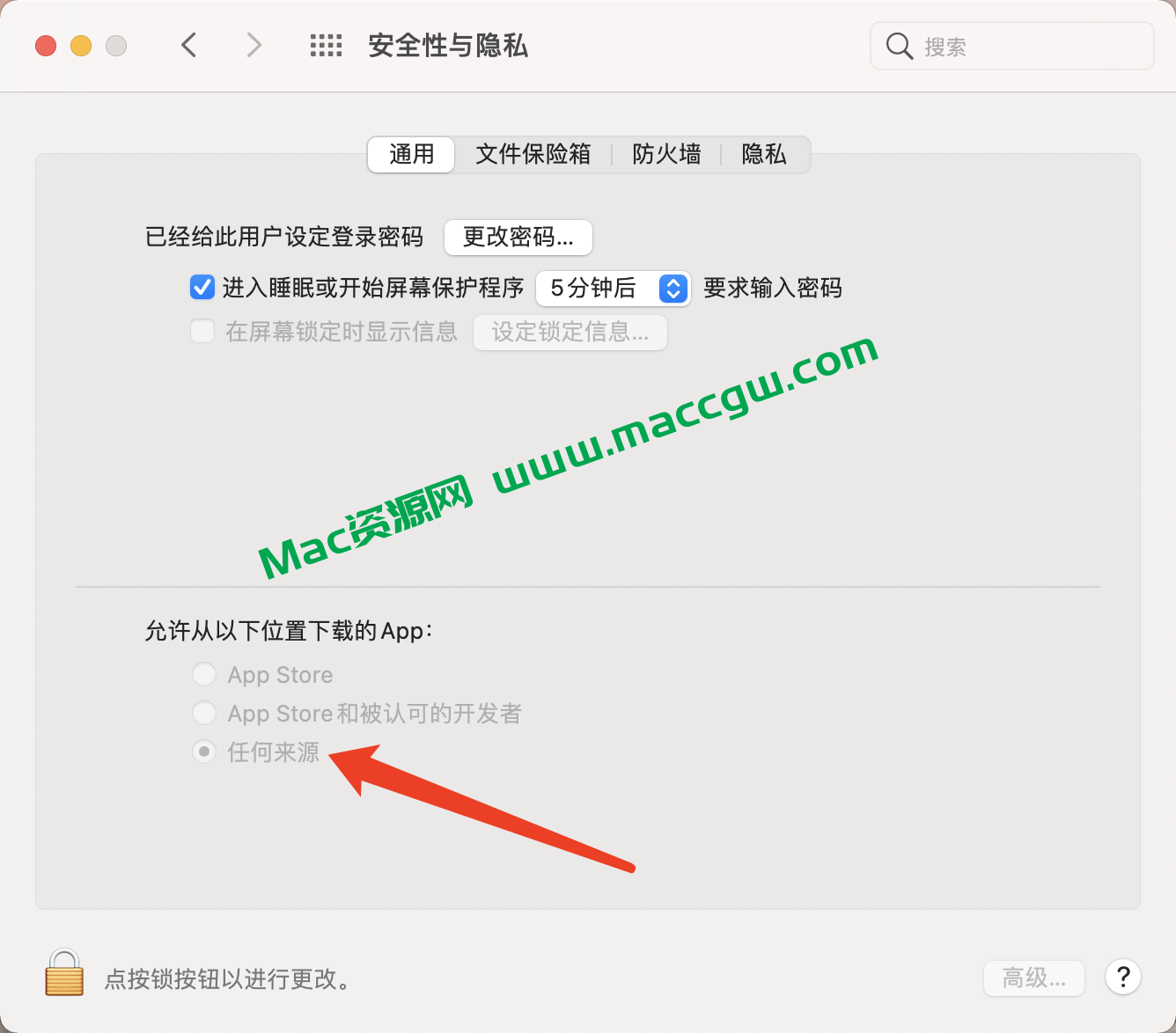
 没有【任何来源】这个选项?
没有【任何来源】这个选项?
如果没有这个选项,我们打开终端,输入以下命令 (可以通过点击屏幕右上角的搜索图标,输入终端快速运行):
(终端位置在电脑底部菜单栏左下角的启动台里面,找到打开。)
sudo spctl --master-disable打开终端后把上面这个代码直接复制进去,(手动输入代码无效)
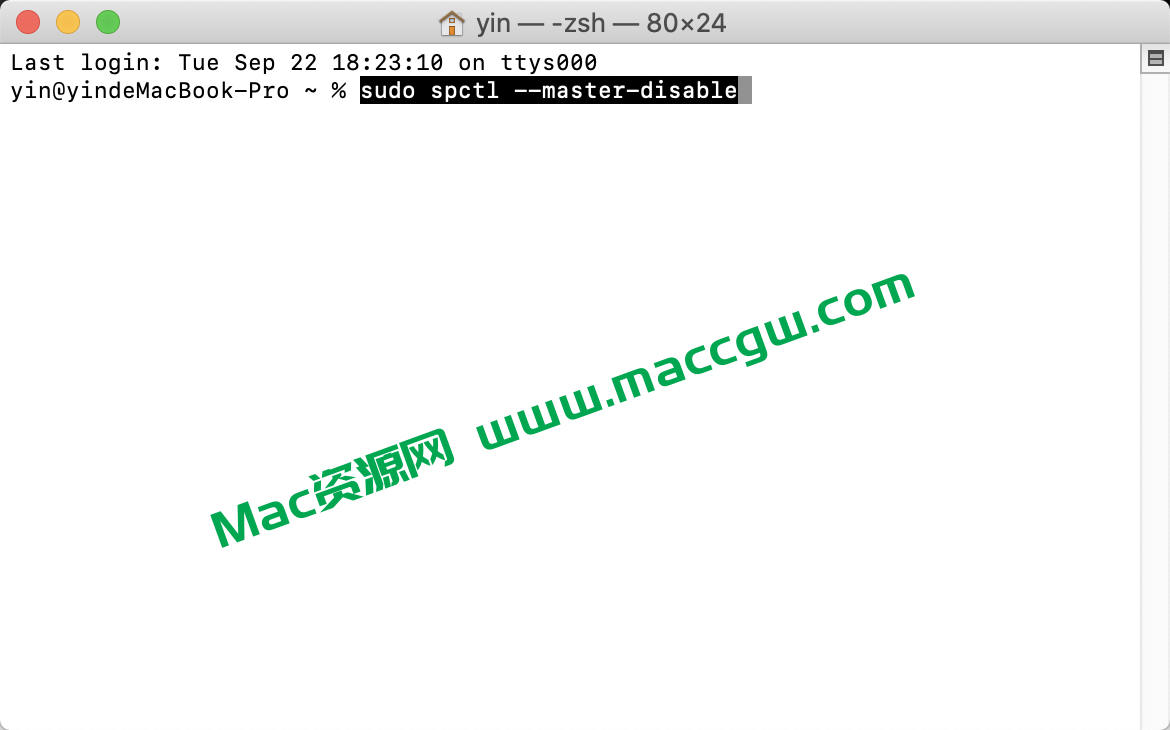
然后按下键盘的回车键(return),输入密码,再按回车键,完成。
输入命令回车后会看见个 password 后面还有个钥匙图标,在钥匙图标后面输入你自己电脑解锁密码(输入的时候不显示你输入的密码,感觉就是输入不了东西一样,也不用管,凭感觉输入完正确解锁密码后按回车键)
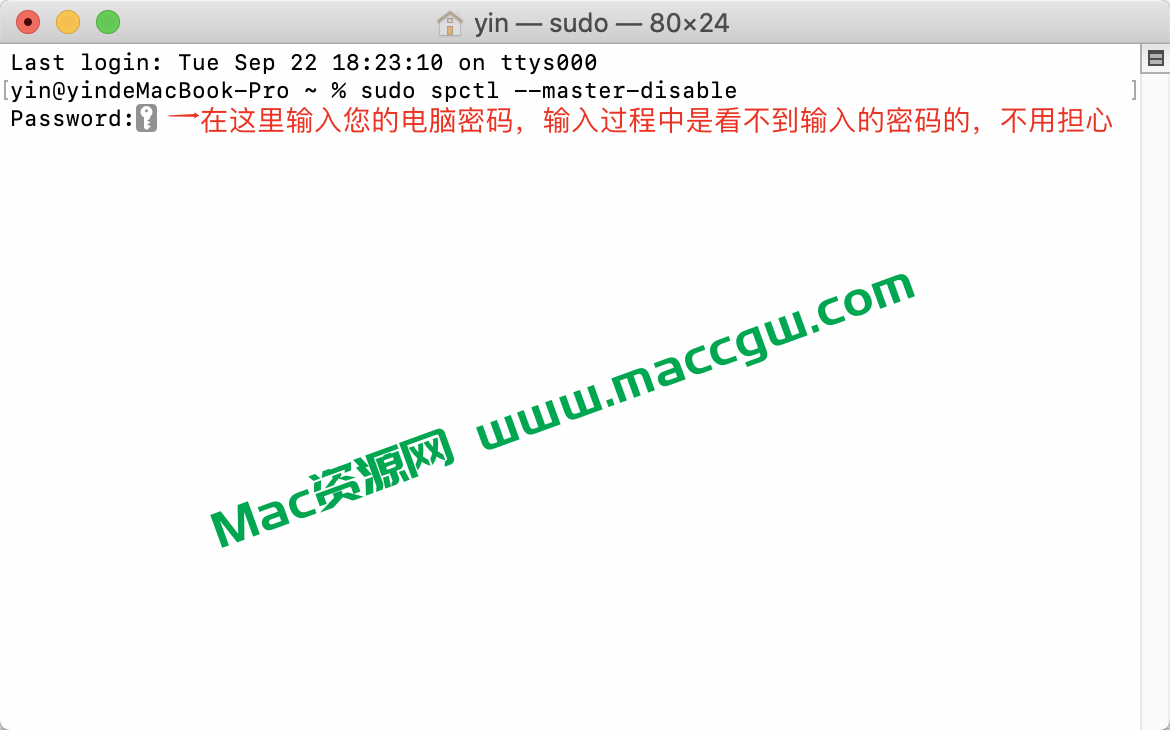
好了,现在回到 系统偏好设置 -> 安全性与隐私 -> 通用 里,就会发现已选中任何来源选项了。

一般执行完命令会默认选中的,如果没有选中,解锁一下选中就可以了!
到这里一般情况下应用都可以运行了。
然而有的应用开启了任何来源还是不行,这是因为苹果进一步收缩了对未签名应用的权限,这时候就需要过终端执行命令行代码来绕过应用签名认证啦。下面就教大家通过命令绕过苹果的公证 Gatekeeper。
来,让我们继续往下看。
绕过公证:
打开终端,输入以下命令:
sudo xattr -rd com.apple.quarantine /Applications/xxxxxx.app将上面的 xxxxxx.app 换成你的App名称,比如 Sketch.app
sudo xattr -rd com.apple.quarantine /Applications/Sketch.app或者复制以下命令粘贴到终端后
sudo xattr -rd com.apple.quarantine 打开Finder(访达),点击左侧的 应用程序,将应用拖进终端中,然后按键盘的回车键(return),输入密码,再按回车键,完成。
注意
quarantine后面必须有个空格
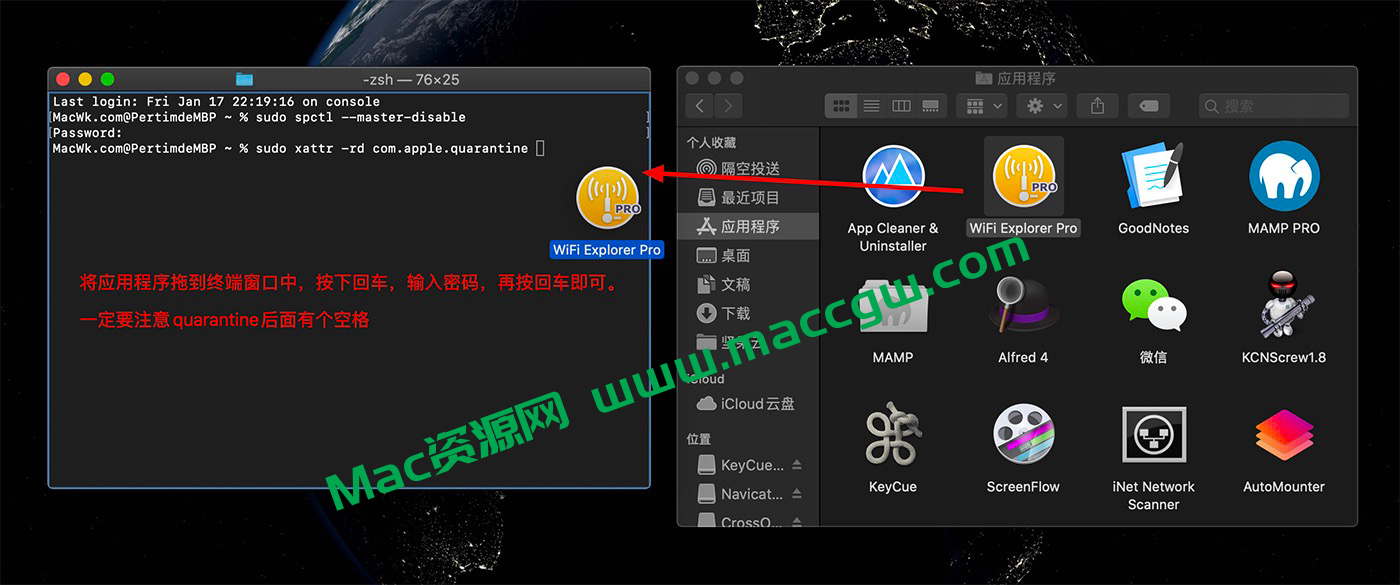
好了再看一下是不是可以打开APP了!


评论(0)